
F1 2021 סוף סוף כאן. עם זאת, בדיוק כמו כל משחק אחר שיצא לאחרונה, למשחק עדיין יש כמה בעיות ביצועים. לאחרונה ראינו שחקנים רבים שמתלוננים על כך שה-F1 2021 FPS יורד במחשב שלהם, מה שהופך אותו לכמעט בלתי ניתן להפעלה. אם F1 2021 FPS יורד במחשב האישי שלך, או אם אתה סובל מפיגור וגמגום במשחק , אל תדאג. הגעתם למקום הנכון. למרות שבעיה זו די מתסכלת, אתה אמור להיות מסוגל לתקן אותה בעצמך בקלות לאחר קריאת מאמר זה!
נסה את התיקונים האלה
להלן רשימה של תיקונים שפתרו בעיה זו עבור שחקנים אחרים. אתה לא צריך לנסות את כולם. פשוט עברו על הרשימה עד שתמצאו את האחד שעושה את העבודה בשבילכם.
- הפעל את Driver Easy ולחץ על לסרוק עכשיו לַחְצָן. לאחר מכן Driver Easy יסרוק את המחשב שלך ויזהה מנהלי התקנים בעייתיים.

- לחץ על עדכון לחצן ליד מנהל ההתקן הגרפי המסומן כדי להוריד אוטומטית את הגרסה הנכונה של מנהל ההתקן, ואז תוכל להתקין אותו באופן ידני (תוכל לעשות זאת עם הגרסה החינמית).

או לחץ עדכן הכל להוריד ולהתקין באופן אוטומטי את הגרסה הנכונה של כל מנהלי ההתקן שחסרים או לא מעודכנים במערכת שלך.
(זה דורש את גרסת פרו שמגיע עם תמיכה מלאה והבטחה להחזר כספי של 30 יום. תתבקש לשדרג כשתלחץ עדכן הכל .) - לאחר עדכון מנהל ההתקן, הפעל מחדש את המחשב כדי שהשינויים ייכנסו לתוקף. ה גרסת פרו של Driver Easy מגיע עם תמיכה טכנית מלאה . אם אתה זקוק לסיוע, אנא צור קשר עם צוות התמיכה של Driver Easy בכתובת .
- במקלדת, לחץ על מקש הלוגו של Windows ו ר באותו הזמן, ואז הקלד powercfg.cpl ולחץ להיכנס .

- בחלון המוקפץ, הרחב הסתר תוכניות נוספות ובחר ביצועים גבוהים .

- הפעל את F1 2021 ועבור אל אפשרויות משחק > הגדרות > אפשרויות גרפיקה > מצב וידאו . שנה את ההגדרות ועשה אותן כדלקמן:
מצב תצוגה: מסך מלא
Vsync: כבוי (הערה: אם אתה חווה קריעת מסך או בעיות דומות, עליך להפעיל את Vsync על ידי הגדרתו ל- עַל .)
מגבלת קצב פריימים: כבוי
הגנה נגד כינוי: כבוי
HDR: כבוי - אשר ושמור את השינויים. אז לך ל אפשרויות משחק > הגדרות > אפשרויות גרפיקה > התקנה מתקדמת . שנה את ההגדרות למטה:
איכות תאורה: נמוכה
תהליך פוסט: נמוך
צללים: נמוך
צל עשן: כבוי
מתקדם Smoke Shaows: כבוי
חלקיקים: כבוי
קהל: נמוך
מראות: נמוכה
חסימת סביבה: כבוי
השתקפויות של שטח מסך: כבוי
הזרמת מרקם: נמוך במיוחד
השתקפויות לרכב: נמוך במיוחד
השפעות מזג האוויר: נמוכה
כיסוי קרקע: נמוך
סימני החלקה: כבוי
Skidmarks Blending: כבוי
SSRT Shadows: כבוי - שמור את השינויים והפעל מחדש את המשחק כדי לראות אם F1 2021 FPS יורד.
- נְקִישָׁה נהל הגדרות תלת מימד בצד שמאל, ואז נווט אל הגדרות תוכנית לשונית. בתוך ה בחר תוכנית להתאמה אישית: חלק, הוסף F1 2021 מרשימת התוכניות.
- בתוך ה ציין את ההגדרות עבור תוכנית זו סעיף, שנה את ההגדרות הבאות:
חידוד תמונה: כבוי
אופטימיזציה של שרשורים: עַל
ניהול צריכת חשמל : העדיפו ביצועים מקסימליים
מצב אחזור נמוך: כבוי
סנכרון אנכי : כבוי
סינון מרקם - איכות: ביצועים - נְקִישָׁה להגיש מועמדות כדי לשמור את השינויים.
- לִפְתוֹחַ הגדרות AMD Radeon .
- לך ל משחקים > הגדרות כלליות . לאחר מכן שנה את ההגדרות באותו אופן שאתה רואה בצילום המסך למטה.

- לְהַשִׁיק קִיטוֹר ולך אל שלך סִפְרִיָה , ואז לחץ לחיצה ימנית על שם המשחק F1 2021 ולחץ נכסים… .

- בתוך ה כללי סעיף, בטל את הסימון אפשר שכבת Steam במהלך המשחק .

- במקלדת, לחץ על מקש הלוגו של Windows ו אני באותו זמן לפתוח הגדרות Windows . נְקִישָׁה משחקים כדי לפתוח את הגדרות המשחקים של Windows 10.

- נְקִישָׁה לוכדים משמאל, אם כן לכבות החלפת אודנר הקלטת רקע אם הוא מופעל.

- משחקים
- חלונות
התקן את תיקון המשחק האחרון
המפתחים של F1 2021 משחררים תיקוני משחקים רגילים כדי לתקן באגים ולשפר את ביצועי המשחקים. ייתכן שתיקון אחרון גרם לבעיית קריסת המשחק ושנדרש תיקון חדש כדי לתקן אותה.
אם תיקון זמין, הוא יזוהה על ידי Steam, ותיקון המשחק האחרון יוריד ויותקן באופן אוטומטי בעת הפעלת המשחק.
הפעל את F1 2021 כדי לראות אם ה-FPS חוזר לקדמותו. אם ה-FPS במשחק עדיין יורד, או שאין תיקון משחק חדש זמין, עברו לתיקון הבא, למטה.
עדכן את מנהל ההתקן הגרפי שלך
אם לא עדכנת את מנהל ההתקן הגרפי שלך במשך זמן רב, עליך לעדכן או להתקין מחדש את מנהל ההתקן, מכיוון שמנהל ההתקן הגרפי המיושן או הפגום עלול לגרום לבעיית ירידת It Takes Two FPS.
יש בעיקר שתי שיטות לעדכן את מנהל ההתקן הגרפי:
באופן ידני - כדי לעדכן את מנהל ההתקן הגרפי שלך לגרסה העדכנית ביותר, תצטרך לבקר באתר האינטרנט של היצרן, להוריד את מנהל ההתקן המדויק ולאחר מכן להתקין אותו באופן ידני.
באופן אוטומטי - אם אין לך זמן, סבלנות או כישורי מחשב לעדכן את מנהלי ההתקן שלך באופן ידני, אתה יכול, במקום זאת, לעשות זאת באופן אוטומטי עם דרייבר קל .
Driver Easy יזהה אוטומטית את המערכת שלך וימצא את מנהלי ההתקן הנכונים לכרטיס המסך שלך ולגרסת Windows שלך, והוא יוריד ויתקין אותם בצורה נכונה:
הגדר את תוכנית החשמל של המחשב שלך לביצועים גבוהים
ב-Windows 10, אתה יכול להתאים אישית את תוכנית החשמל במחשב האישי שלך. ברוב המקרים, תוכנית החשמל במחשבי PC מוגדרת ל מְאוּזָן כברירת מחדל, מה שעלול להגביל את קיבולת ההפעלה של הכרטיס הגרפי והמעבד שלך.
אם אתה נתקל בבעיות ביצועים כמו ירידת FPS, נסה לשנות את תוכנית הכוח של המחשב שלך לקבלת הביצועים הטובים ביותר. הנה איך לעשות את זה:
הפעל את F1 2021 ובדוק אם אתה מקבל PFS טוב יותר. אם הבעיה נמשכת, נסה את התיקון הבא, להלן.
בצע אופטימיזציה של הגדרות הגרפיקה במשחק
אופטימיזציה של הגדרות הגרפיקה היא תיקון נוסף שעשוי להגביר את ה-FPS במשחק, במיוחד אם המחשב שלך בקושי עומד בדרישות המערכת המינימליות של F1 2021. אם יש לך מחשב חזק, פשוט דלג על התיקון הזה.
בדרך כלל, ה-PFS במשחק יגדל לאחר שתנמיך כמה הגדרות גרפיות במשחק. הנה איך לעשות את זה:
אם ה-FPS ב-F1 2021 עדיין יורד, נסה את התיקון הבא, למטה.
שנה את הגדרות הכרטיס הגרפי
חלק מהשחקנים פותרים בעיה זו לאחר ששינו את הגדרות הכרטיס הגרפי שלהם. אם לא ניסית את התיקון הזה, פשוט שנה את הגדרות הכרטיס הגרפי שלך בלוח הבקרה של Nvidia או AMD כדי לראות אם ה-FPS במשחק מגביר.
עבור משתמשי Nvidia , בצע את השלבים הבאים:
עבור משתמשי AMD , בצע את השלבים הבאים:
הפעל את F1 2021 כדי לבדוק אם ה-FPS במשחק עולה. אם לא, עברו לתיקון הבא, למטה.
השבת שכבות-על
שכבות-על הן שימושיות, אבל לפעמים הן עלולות להפריע ל-F1 2021 ואף מציגות בעיות ביצועים ובעיות תאימות.
כמה שחקני PC דיווחו כי השבתת שכבת העל במשחק תשפר את ה-FPS ב-F1 2021. אם אתה משתמש בשכבת העל במשחק, פשוט השבת אותה כדי לראות אם ה-FPS במשחק משתפר.
יש הרבה אפליקציות שתומכות בתכונות שכבת-על. כאן אקח את שכבת-העל של Steam כדוגמה כדי להראות לך כיצד לכבות את שכבת-העל במשחק ב-Steam:
אם אתה משתמש באפליקציות אחרות עם תכונות שכבת-על, כגון Discord, Nvidia GeForce Experience, Twitch וכו', ודא שהשבתת את שכבת-העל במשחק בתכונת האפליקציות האלה לפני שתפעיל מחדש את המשחק.
Luanch F1 2021 שוב לאחר שהשבתת את כל שכבות-העל במשחק. ראה אם F1 2021 fps יורד. אם הבעיה נמשכת, נסה את התיקון הבא, להלן.
השבת את הקלטת הרקע ואת סרגל המשחקים של Xbox
הקלטת הרקע ותכונת Xbox Game Bar ב-Windows 10 נוחה לאלו שאוהבים לשתף סרטוני הדגשה של המשחק. עם זאת, לאחר הפעלתם, הם יפעלו כל הזמן ברקע, ויצרכו המון משאבים.
אם הפעלתם את הקלטת הרקע ואת Xbox Game Bar, נסה להשבית אותם כדי לראות אם ה-FPS במשחק ישתפר. הנה איך לעשות את זה:
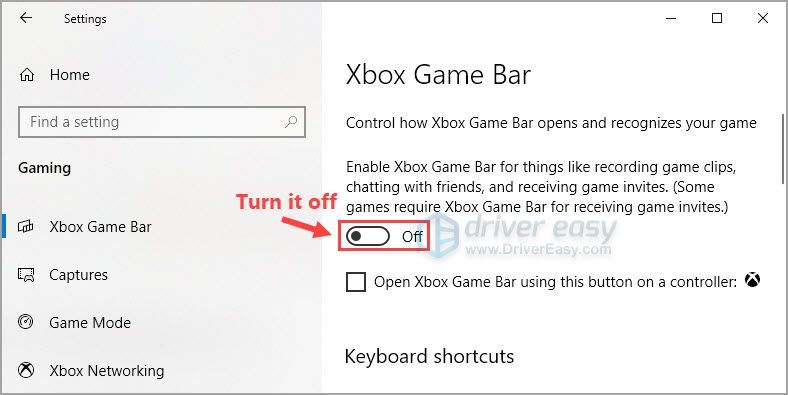
הפעל את F1 2021 כדי לראות שאתה יכול לשחק בו בצורה חלקה.
אני מקווה שאחד מהתיקונים במאמר עזר לך לתקן את בעיית ירידת ה-FPS ב-F1 2021. אל תהסס להשאיר לנו הערה למטה אם יש לך שאלות או הצעות בנושא זה. תודה שקראת!













![[נפתר] NieR: התרסקות המשכפל](https://letmeknow.ch/img/knowledge/41/nier-replicant-crashing.jpg)

